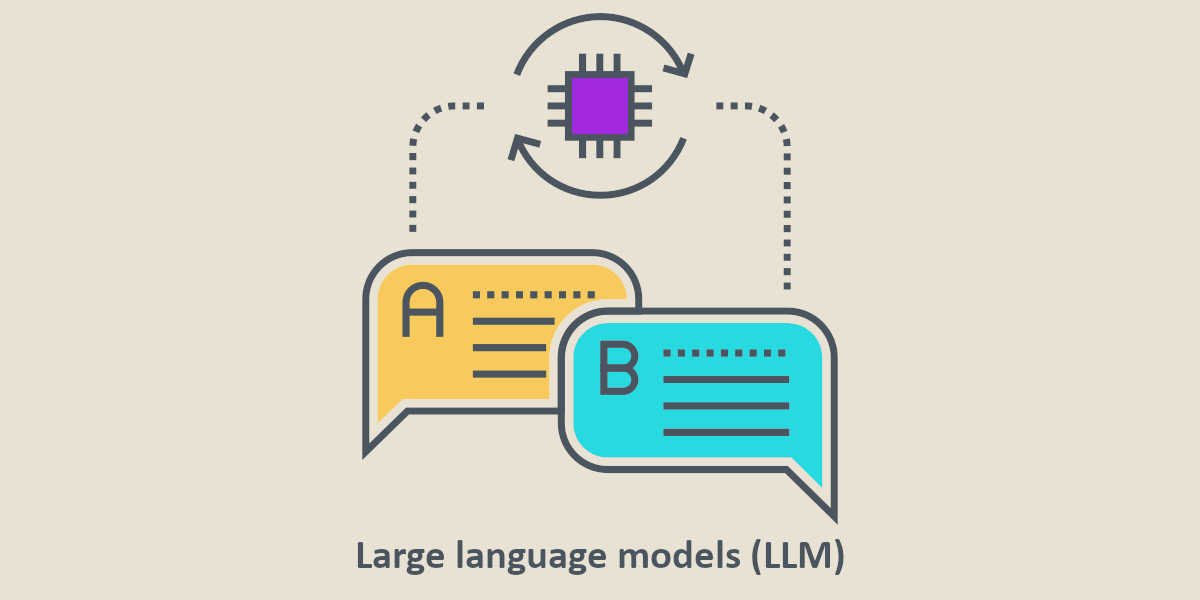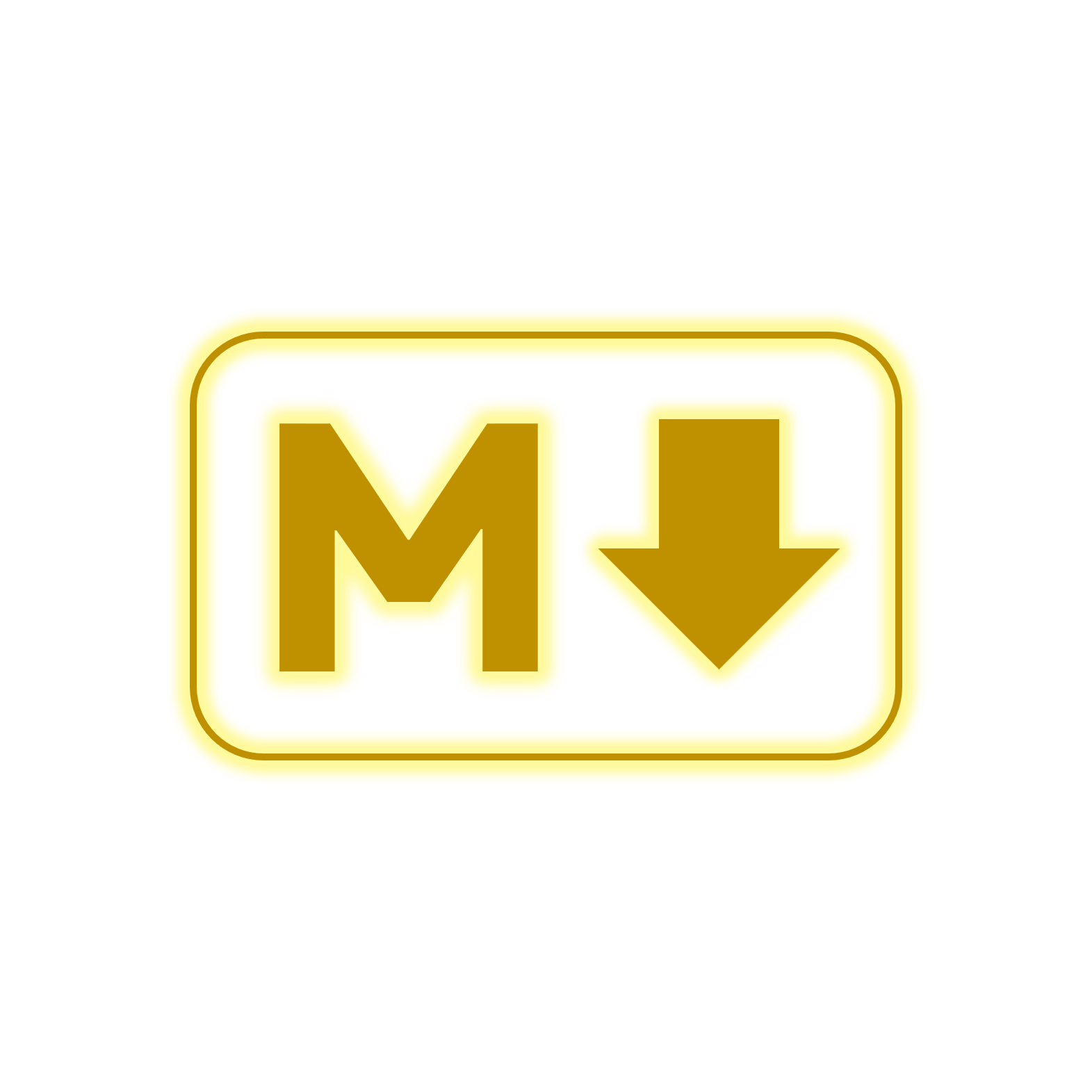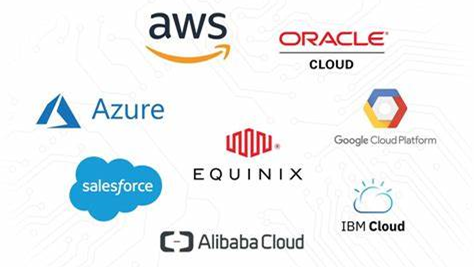
玩转服务器 | 购置自己的第一台服务器
什么是买服务器?
事实上,我们不是『买』服务器,而是『租赁』服务器。我们在服务商处购买的服务器大多是按时间支付的。云服务器可以理解为在云端的一台电脑主机,服务商会提供给你这个电脑的 IP 地址,以便你能够找到他,同时服务商也会在他的控制台面板给你提供一些信息和操作选项,让你后续能够操作这台电脑主机。
选定服务商
就国内而言,知名的服务商有 阿里云、腾讯云、华为云 等,服务器定价类似。也有一些小型服务商,价格则偏向实惠。我的建议是为了稳定的服务支持、更全面的配套体验、更丰富的控制台功能,尽量选择主流的服务商。主流服务商一般都有新用户福利,可以免费获取 7 天至一个月的云服务器或轻量应用服务器,新手可以都白嫖个遍,体验一下哪一家的服务和生态协同更适合自己,再决定购买。
我体验过阿里云、腾讯云、华为云,我觉得都够用,但综合体验下来最终选择腾讯云。如果感兴趣可以点击 邀请链接 支持一波~
如果目前还是学生身份,建议在服务商处进行学生认证,认证后购买学生专属服务器可以享受较低价格。如腾讯云推出的 云+校园。而且结合服务商的促销活动也可以对服务器进行配置升级等,可以按需选择。
购置服务器
配置选择
出于学习或简单应用搭建目的,购置普通的云服务器或者轻量应用服务器即可。配置方面,一般 1 核 CPU 2G 内存的配置足够个人使用,可以根据需求按需购买。下面贴出我的主力服务器的配置供参考:
| 产品类型 | 腾讯云轻量应用服务器 TencentCloud Lighthouse |
|---|---|
| CPU | 2 核(2x Intel® Xeon® Gold 6148 CPU @ 2.40GHz) |
| 内存 | 4GB |
| 硬盘 | 80GB SSD |
| 带宽 | 8Mbps |
| 地域 | 北京三区 |
系统镜像安装
一般在购置服务器时即需要选定系统镜像,一般建议选用 Linux 系统,理由不赘述。Linux 系统具有很多发行版本,如 CentOS、Ubuntu、Debian 等都是日下使用较为广泛的系统,这里建议选用带有用户界面的 Ubuntu 系统作为系统镜像。
购置服务器后,在服务商控制台处也可以对服务器进行系统重装。如果使用服务器的目的比较纯粹,也可以直接安装应用镜像,或者 Windows 等可以直接远程桌面操作。

重置凭据
下单购买服务器,待服务商对服务器实例完成配置,实例正常运行时,说明我们的服务器已经启用了。一般情况下,我们会在自己的常用设备上远程控制服务器,而不是通过浏览器借由服务商访问。一般来说,远程连接服务器需要主机、用户名、密码等凭据:主机即控制台页面提供给我们的公网 IP 地址,服务商安装系统时已默认在系统中创建管理员账户,而密码不会提供,此时需要在控制台处重置密码为我们指定的密码:

Linux 系统默认管理员用户名为 root,而 Ubuntu 的管理员用户为 ubuntu。以上,根据公网 IP、用户名、密码,我们便可以远程连接服务器了。
SSH 远程连接服务器
SSH 访问是通过命令行方式访问并操作服务器。
连接之前,须确认本地计算机与实例之间的网络连通正常,以及实例的防火墙已放行 22 端口。
打开本地计算机终端(如 Windows 的 Powershell,MacOS 的 Terminal),执行以下命令:
1 | ssh <username>@<IP address or domain name> |
@ 前后分别填入用户名和 IP 地址,按回车连接上后,如果是首次连接,会提示是否接受服务器的 ssh 密钥,输入 yes 即可;随后系统会提示输入远程服务器密码,输入刚才重置时输入的密码,回车即可。

登录成功后,即可使用一系列 Linux 命令对服务器进行操作。
至此,已实现我们这台服务器的购置和远程连接。
- 感谢您的赞赏